Game视图显示XYZ坐标轴
- 功能一:仅显示XYZ坐标轴
- 前期准备
- 设置箭头模型的材质
- 1、在“Assets”中,新建一个名为“Materials”文件夹,专门用于放置材质。选中“Materials”文件夹,鼠标右键->“创建”->“材质”
- 2、重命名为“Red”,并更改颜色为红色,其RGB值为(255,0,0)
- 3、同理,创建蓝色(0,0,255)和绿色(0,255,0)的材质
- 将材质添加到箭头模型上
- 坐标轴的形成
- X轴
- Y轴
- Z轴
- 最后将Cube作为XYZ轴的父对象,即视为一个整体
- 功能二:通过按钮显示/隐藏XYZ坐标轴
- 结果
- 步骤
- 1、在Scene视图中添加按钮,并设置按钮字体、文本等(这里是“坐标轴”)
- 2、在Assets->Scripts文件夹中,新建一个名为“CubeVisibilityController”代码,代码如下
- 3、Cube中添加脚本代码,并设置XYZ轴的空父对象为“立方体”、设置刚刚新建的“坐标轴”按钮为“Toggle Button”
功能一:仅显示XYZ坐标轴
前期准备
将立体圆锥箭头模型,导入unity中。
立体圆锥箭头模型制作
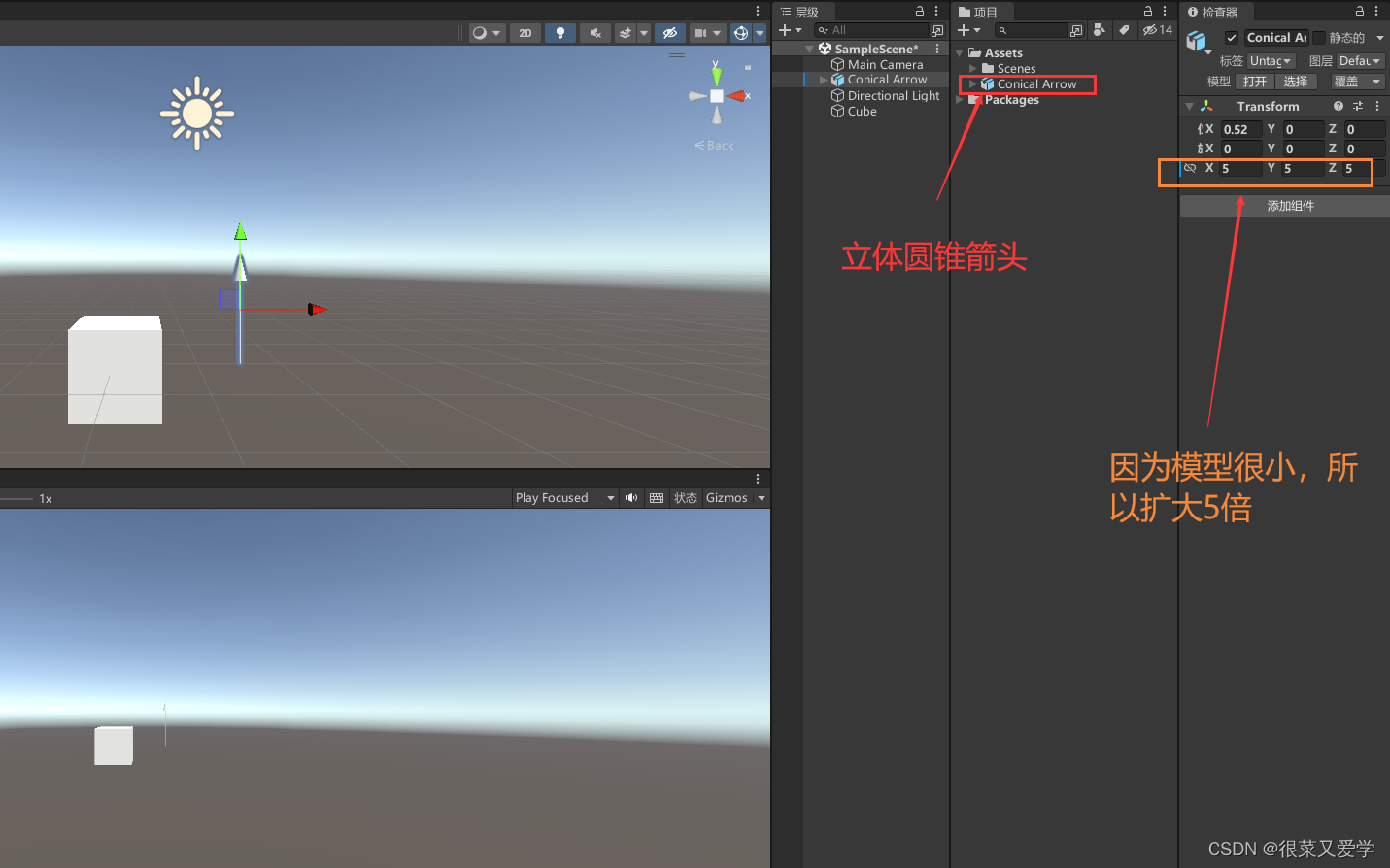
设置箭头模型的材质
1、在“Assets”中,新建一个名为“Materials”文件夹,专门用于放置材质。选中“Materials”文件夹,鼠标右键->“创建”->“材质”
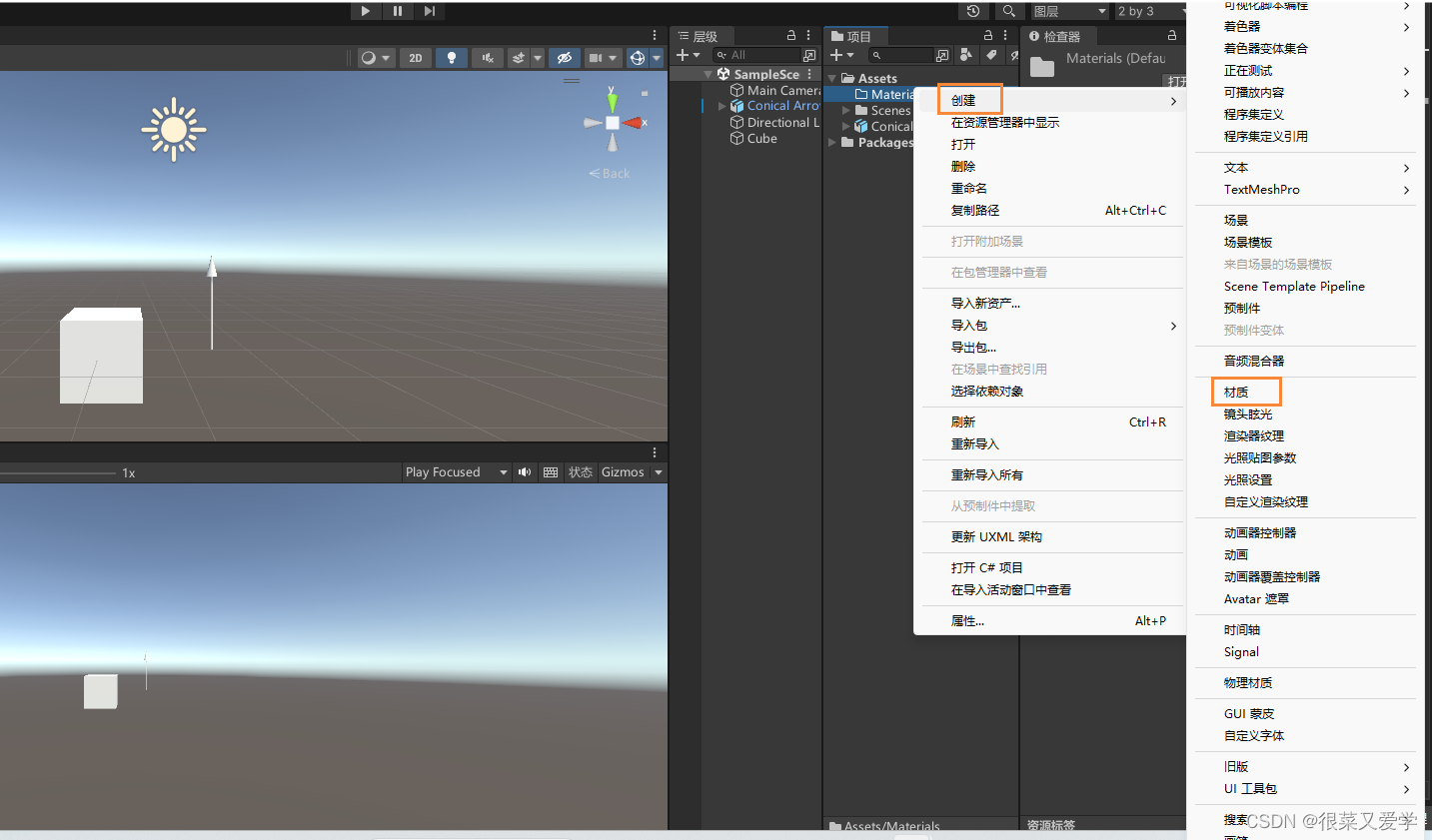
2、重命名为“Red”,并更改颜色为红色,其RGB值为(255,0,0)
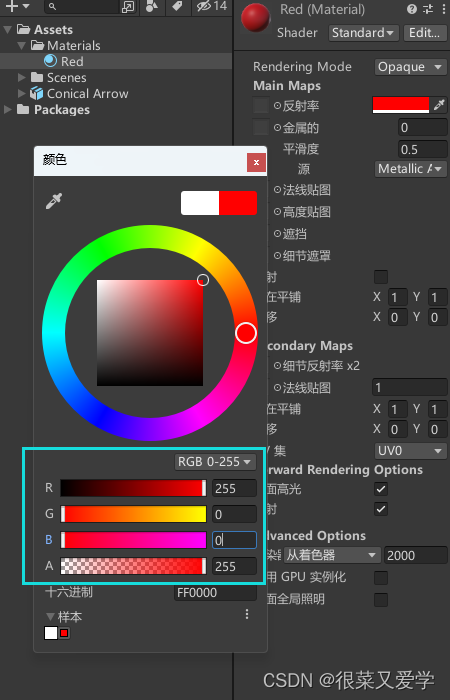
3、同理,创建蓝色(0,0,255)和绿色(0,255,0)的材质
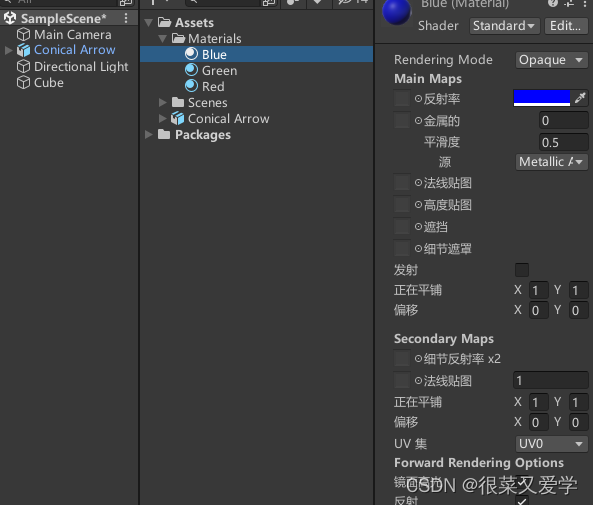
将材质添加到箭头模型上
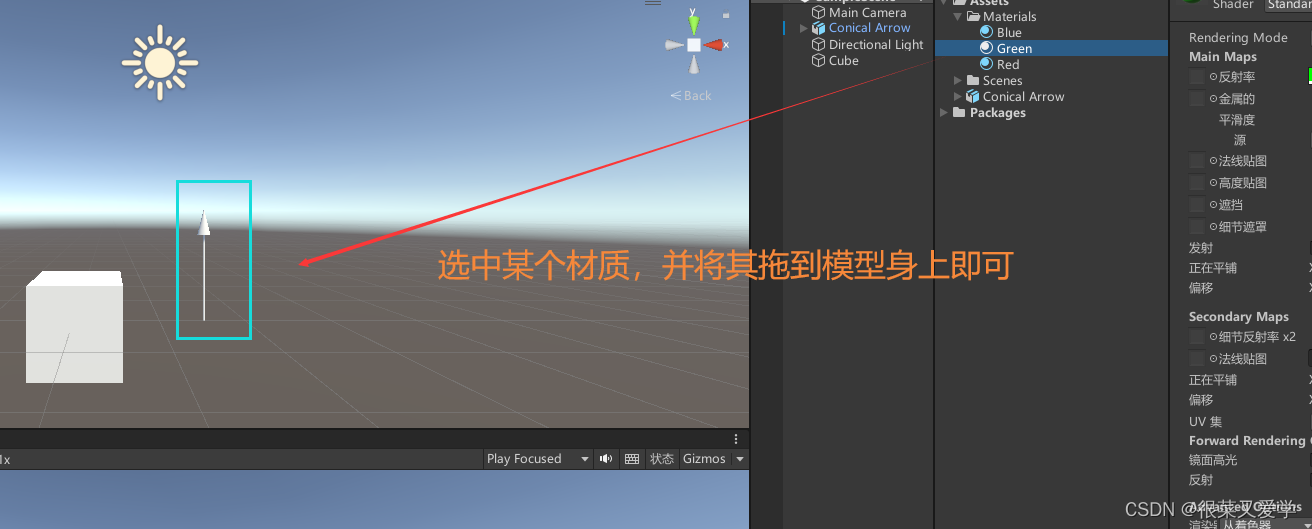
坐标轴的形成
在Scene视图中选中Cube发现,遵循左手坐标系,即右X上Y里Z
为了方便,将Cube放置在坐标原点
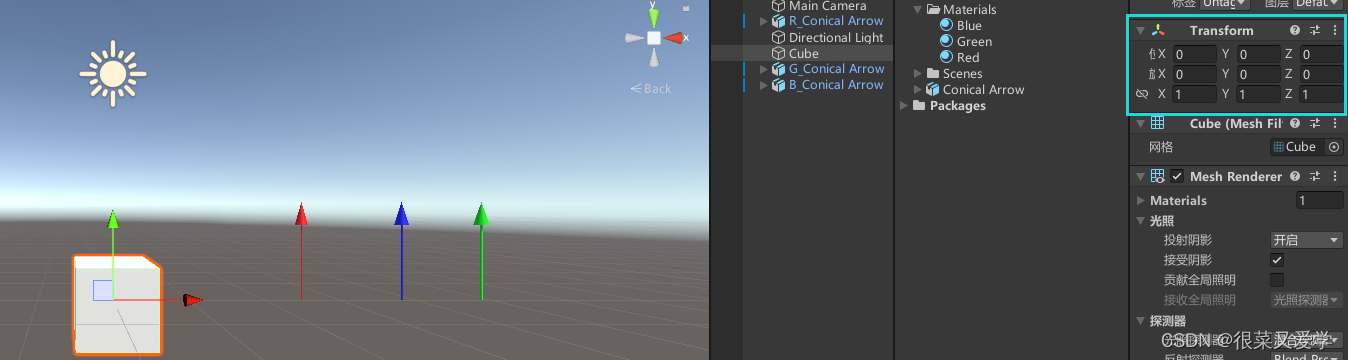
X轴
将红色箭头放置在坐标原点,并饶z轴旋转-90°即可形成X轴
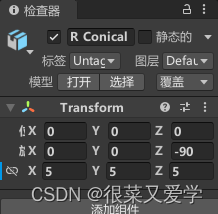
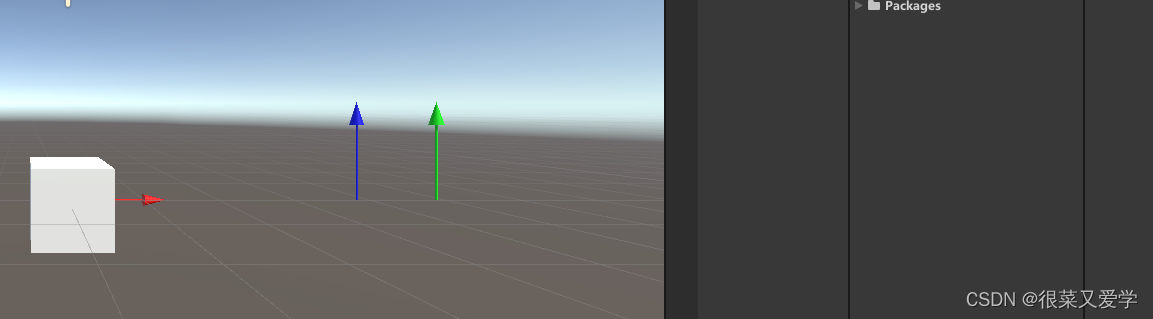
Y轴
将红色箭头放置在坐标原点即可形成Y轴
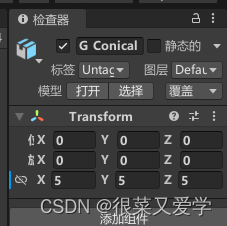
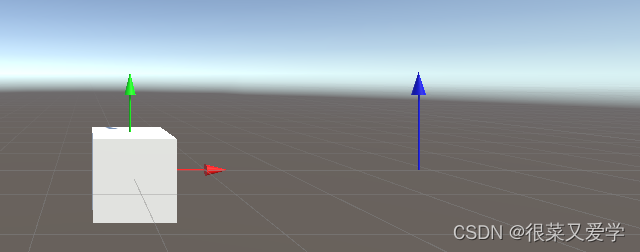
Z轴
将红色箭头放置在坐标原点,并饶x轴旋转90°即可形成Z轴
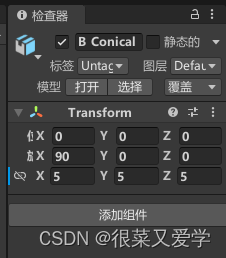
最后将Cube作为XYZ轴的父对象,即视为一个整体
将所有材质拖入到Cube中,然后选中所有材质并创建空父对象
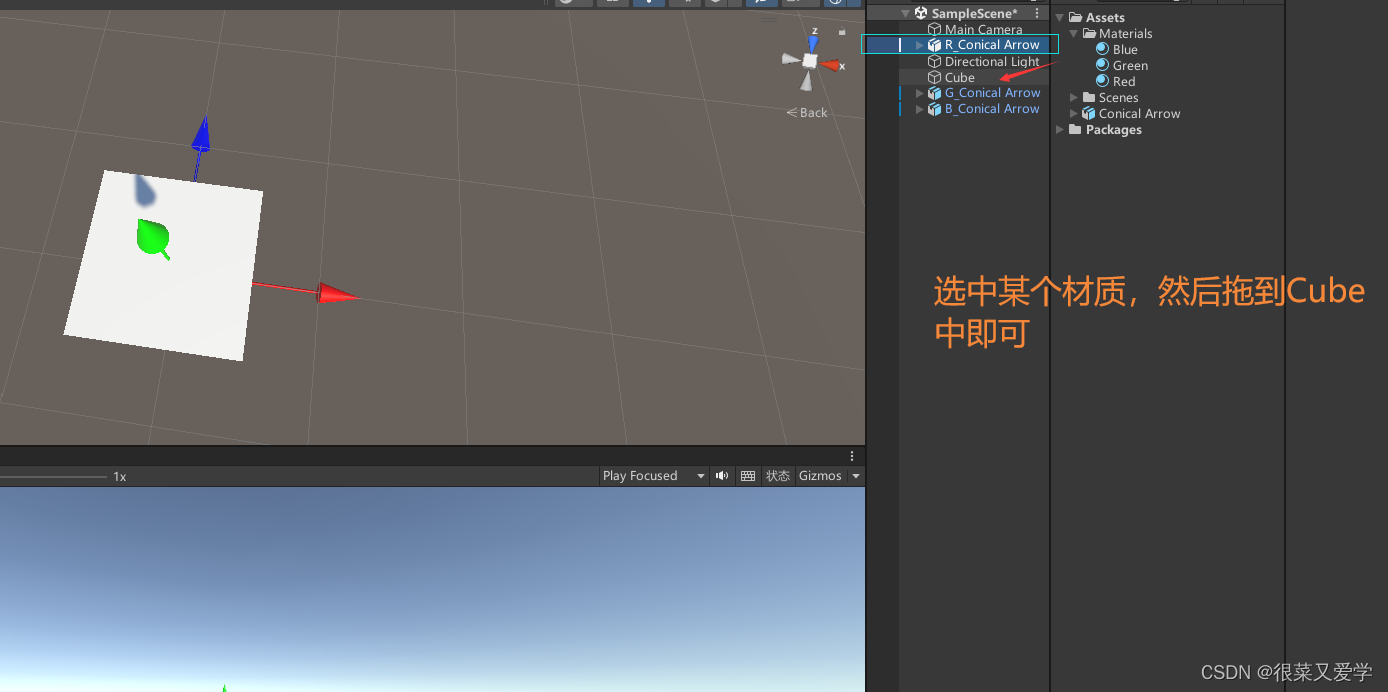
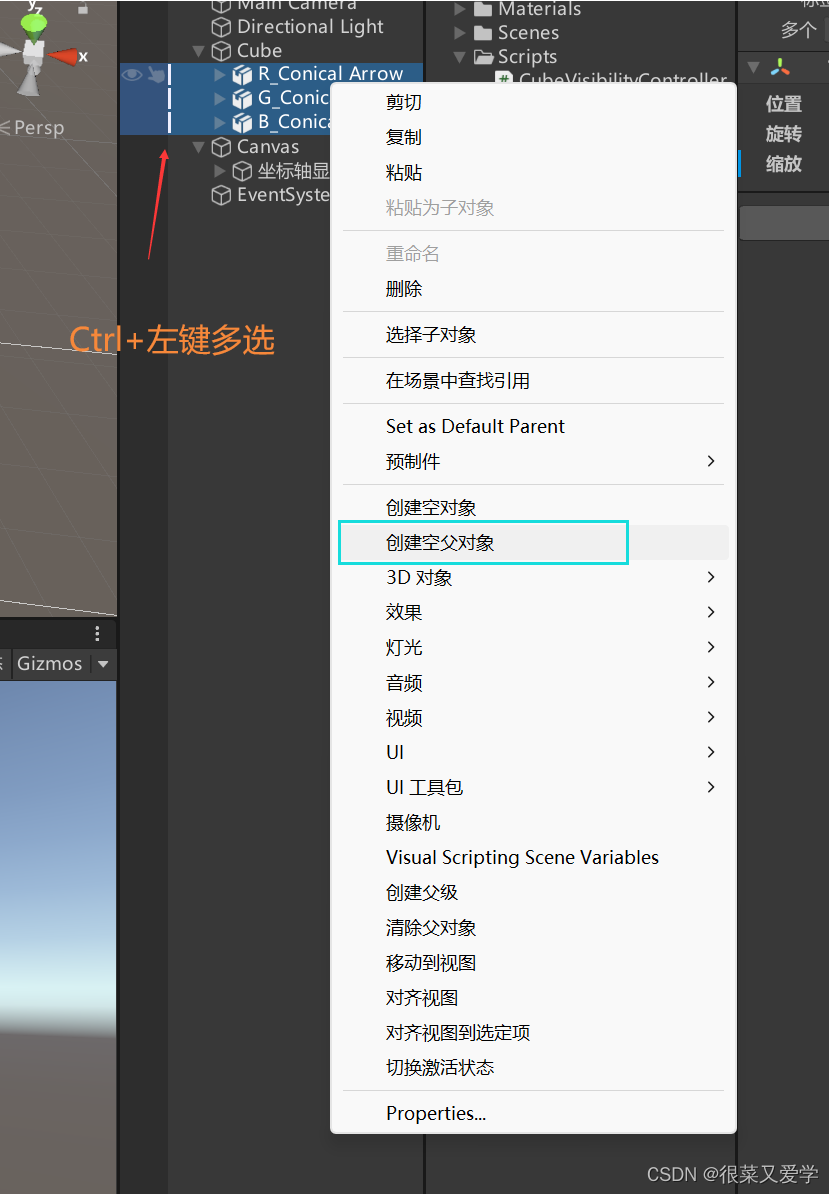
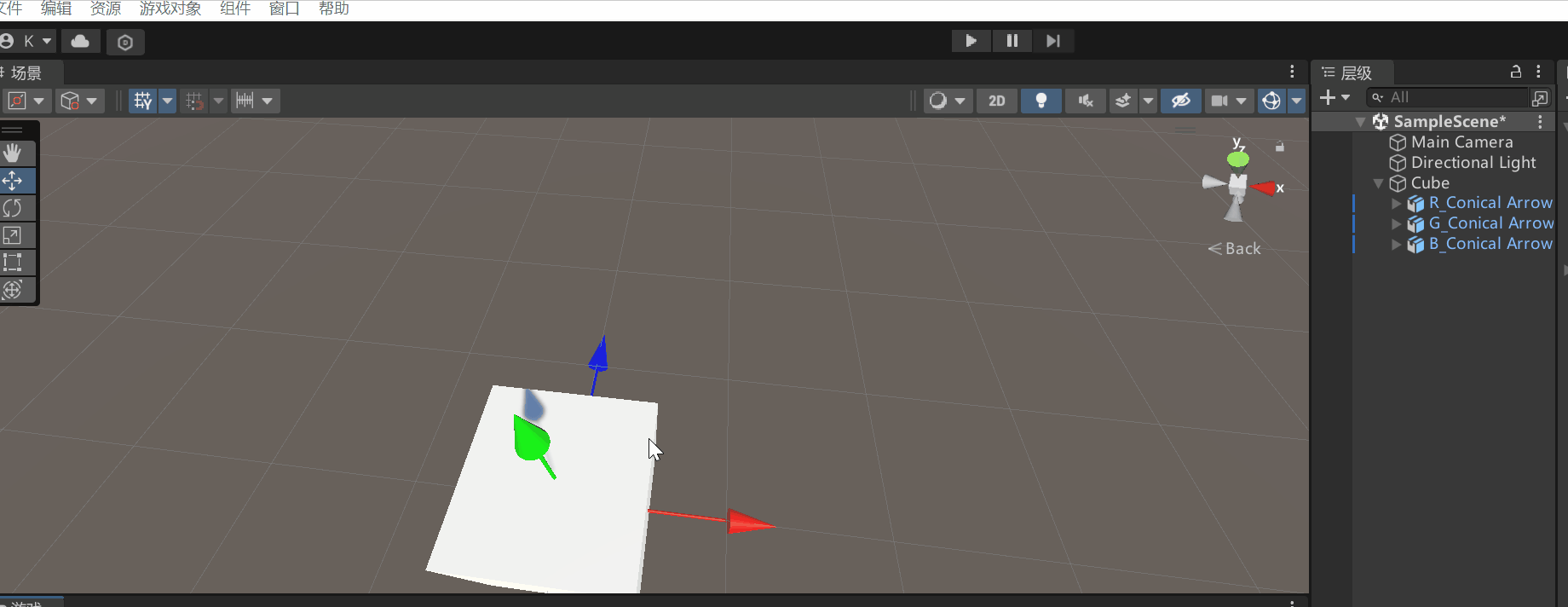
功能二:通过按钮显示/隐藏XYZ坐标轴
在功能一上添加一个按钮和一个脚本代码即可
结果
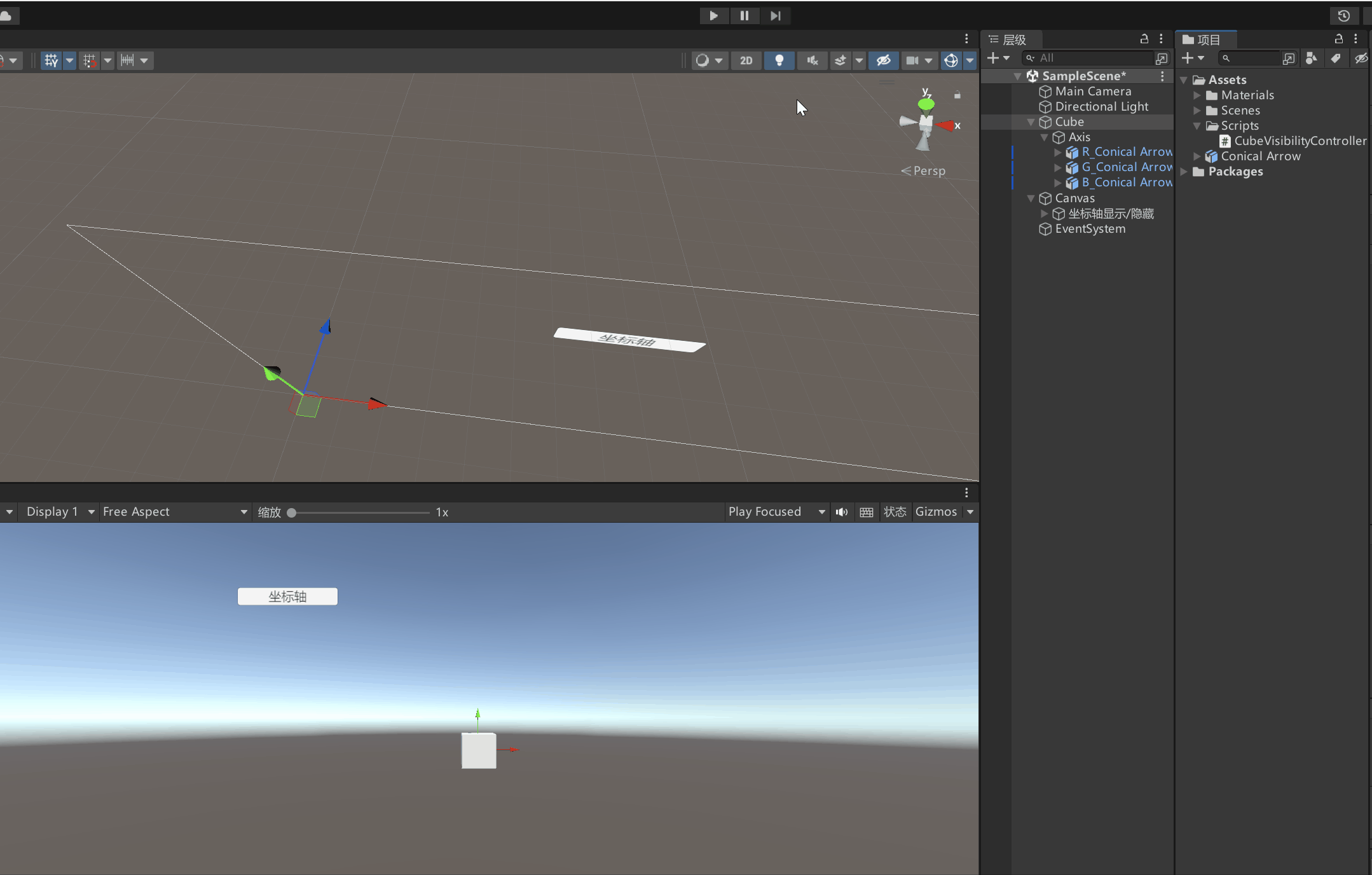
步骤
1、在Scene视图中添加按钮,并设置按钮字体、文本等(这里是“坐标轴”)
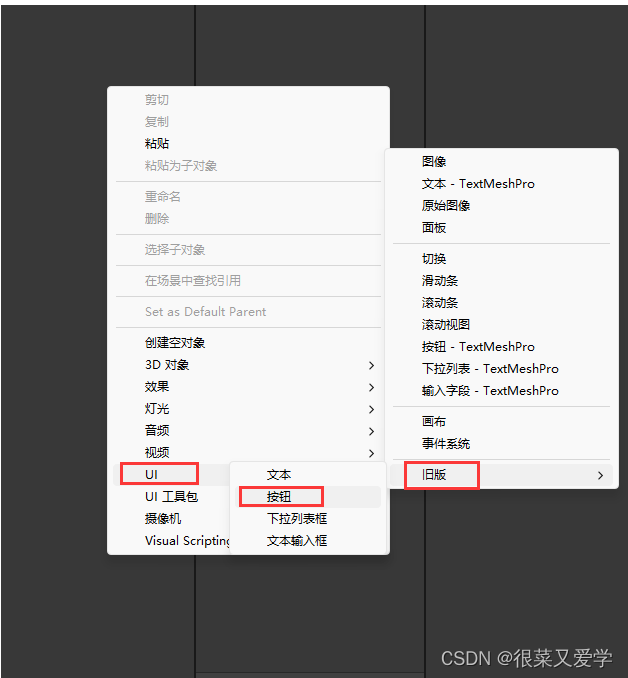
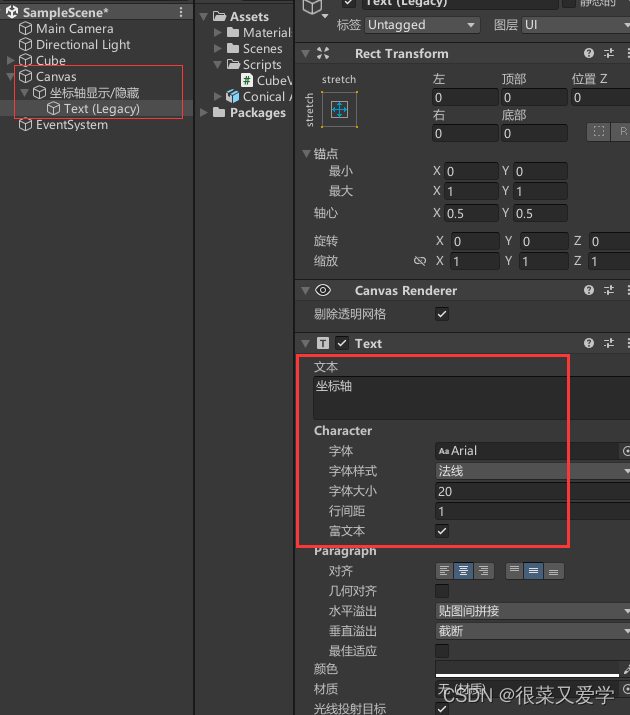
2、在Assets->Scripts文件夹中,新建一个名为“CubeVisibilityController”代码,代码如下
using UnityEngine;
using UnityEngine.UI;public class CubeVisibilityController : MonoBehaviour
{public GameObject cube;public Button toggleButton;private void Start(){toggleButton.onClick.AddListener(ToggleCubeVisibility);}private void ToggleCubeVisibility(){cube.SetActive(!cube.activeSelf);}
}
3、Cube中添加脚本代码,并设置XYZ轴的空父对象为“立方体”、设置刚刚新建的“坐标轴”按钮为“Toggle Button”
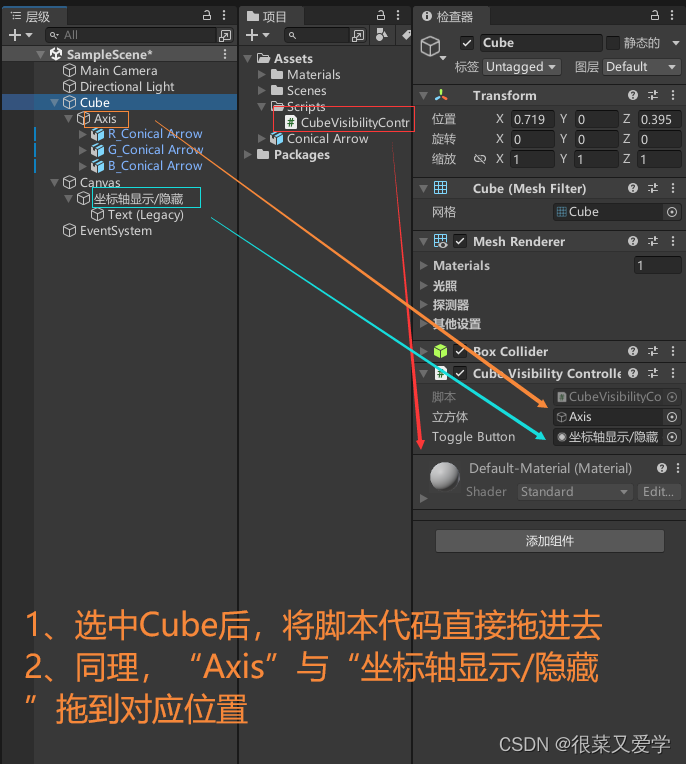









)









